소개
쿠키스트림을 버전 0.5이 배포되었고 이를 정리하여 여러분들께 다음과 같이 공유 드립니다.
(현재 아직 버그는 있긴 하지만 연말 연휴기간 동안 대부분 수정될 예정입니다. ^^;;;)
이번 글은 cookystream 크롬확장앱을 이용하여 웹의 동영상을 단순한 단축키를 이용하여 조작하거나
영상을 북마킹하여 동영상을 봤던 내용들을 기록 관리하는 기능까지만 알려드려고 합니다.
- cookystream은 영상을 단축키로 재어할 수 있는 기능을 가지고 있습니다.
- 또한 cookystream은 동영상 북마크 기능을 이용하여 netflix,유튜브웨이브넷플릭스유데미등웹영상을관리방법클리앙 youtube, wavve, udemy 등 영상의 재생위치를 별도로 기록할 수 있는 기능을 가지고 있습니다.
- 이를 통해 웹의 수많은 비디오 콘텐츠를 간편한 제어 기능과 북마크 및 스크린샷을 학습과 엔터테인먼트를 더욱 효과적 사용할 수 있습니다.
**** 예전 버전을 이용하시던 분들은 재설치 부탁드립니다.
설치 방법
먼저 cookystream 크롬확장앱 설치 방법입니다. (현재 크롬과 엣지에서만 작동됩니다.)
쿠키스트림을 설치하기 위해서는 먼저..크롬확장앱스토어에서 cookystream을 설치 합니다.
https://chromewebstore.google.com/detail/cookystream-manager/ffgaiddifghkcdkhjmgmmlgmdplnemfo?hl=ko
설치가 완료한 이후, 크롬 브라우저 URL주소창 옆에 '확장 프로그램'이라는 항목을 아래 그림과 같이 클릭합니다.
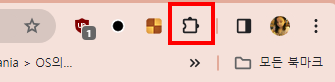
해당 아이콘을 클릭하면 설치된 cookystream manager라는 항목을 찾아 볼 수 있습니다. 해당 항목의 "핀"을 고정시켜 크롬 브라우저에서 볼 수 있도록 해주세요.
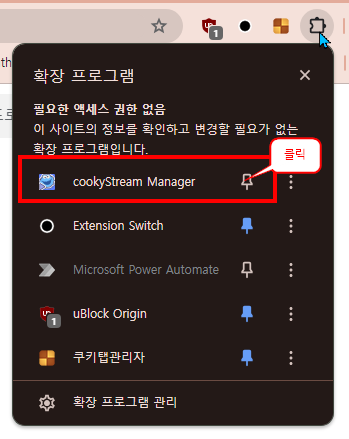
지금까지 제대로 되었다면 크롬 브라우저 주소줄에서 다음 그림과 같이 cookystream manager의 앱 아이콘을 확인할 수 있습니다.

단축키설정은 아래 그림과 같이 cookystream 앱 아이콘을 클릭 합니다.
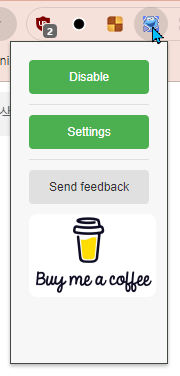
위 옵션 팝업창이 뜨면 "settings"를 클릭하여 아래와 같이 "쿠키스트림 매니저"의 설정 화면으로 이동합니다.
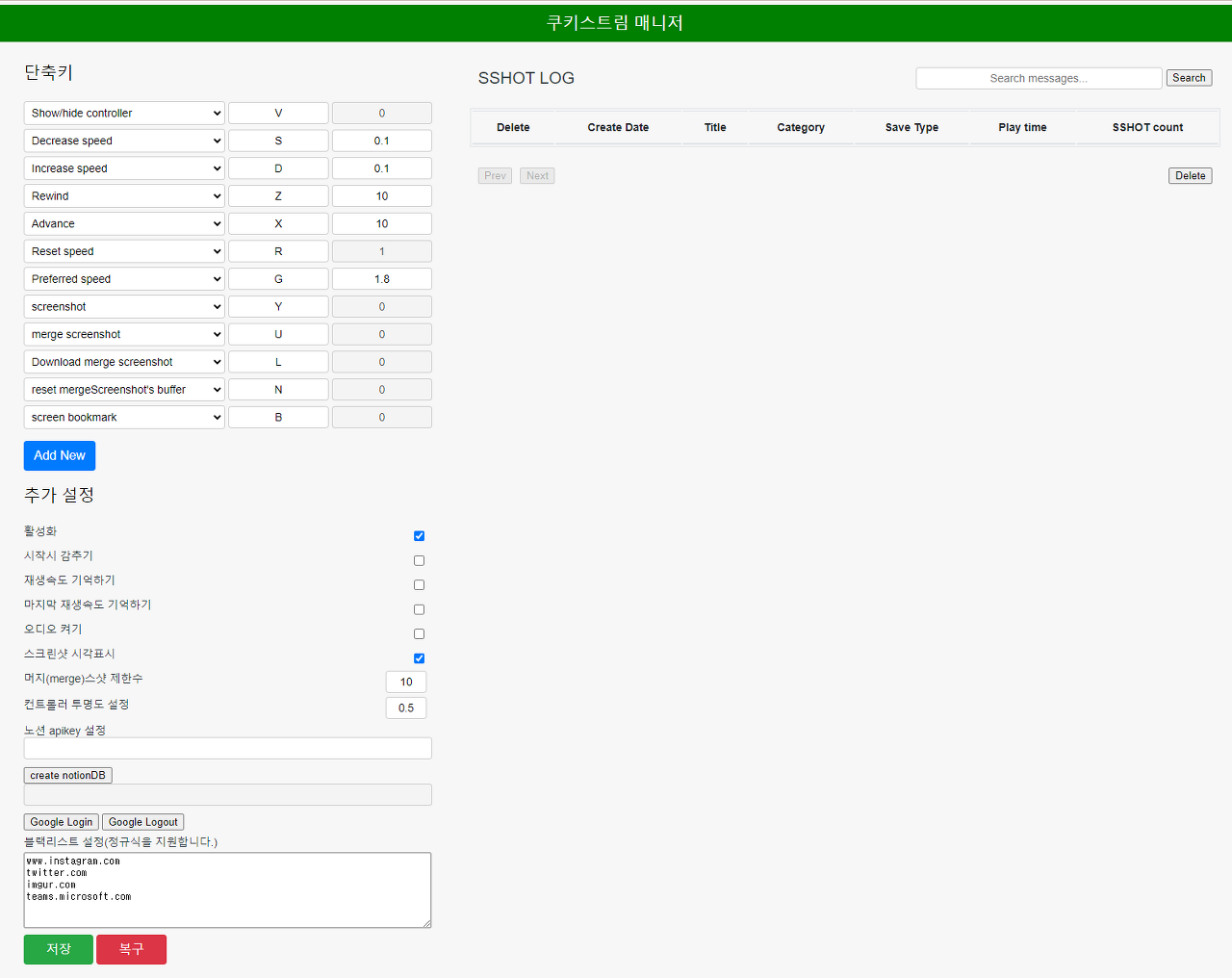
단축키를 이용한 동영상 재생속도 및 기타 제어
쿠키스트림 "설정 화면"의 왼쪽 항목을 보시면 아래와 같은 단축키 설정을 볼 수 있습니다.

각각을 설명하면 다음과 같습니다.
웹 동영상을 재생할때,
- 단축키 V를 눌러 다음과 같이 cookystream 컨트롤러 컨트롤패드를 안보이게 할 수 있습니다.

- 단축키 D를 눌러 영상재생속도를 0.01씩 느리게 설정 할 수 있습니다.
- 단축키 S를 눌러 영상의 재생속도를 0.01씩 빠르게 설정 할 수 있습니다.
- 단축키 Z를 눌러 뒤로 감기를 할 수 있습니다.
- 단축키 X를 눌러 앞으로 감기를 할 수 있습니다.
- 단축키 R을 눌러 영상의 재생속도를 초기화할 수 있습니다.
- 단축키 G를 눌러 가장 선호하는 재생속도로 점프업/다운 할 수 있습니다.
위와 같이 단축키 이외에도 쿠키스트림은 영상의 좌측 패널에 다음 그림과 같은 아이콘을 제공합니다.
해당 아이콘을 누르면 상기 그림과 같은 펼쳐진 아이콘을 보실 수 있습니다.
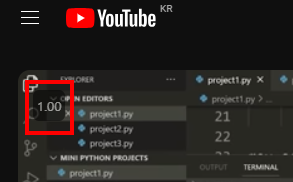
쿠키스트림의 동영상을 컨트롤 할 수 있는 아이콘은 다음 그림과 같습니다. (해당 아이콘이 떠야 정상 실행되었다고 볼 수 있습니다.)

1. 속도
2. 되감기
3. 재생속도 감소 (0.01씩 감소)
4. 재생속도 증가 (0.01씩 증가)
5. 빨리감기
동영상 기록 관리 방법
두번째로 동영상의 북마크 기능입니다. (상세: https://scv-life.tistory.com/316)
사실상 cookystream의 핵심기능이면서 향후 확장할 기능입니다.
쿠키스트림 "설정 화면"의 왼쪽 항목을 보시면 아래와 같은 단축키 설정을 볼 수 있습니다.
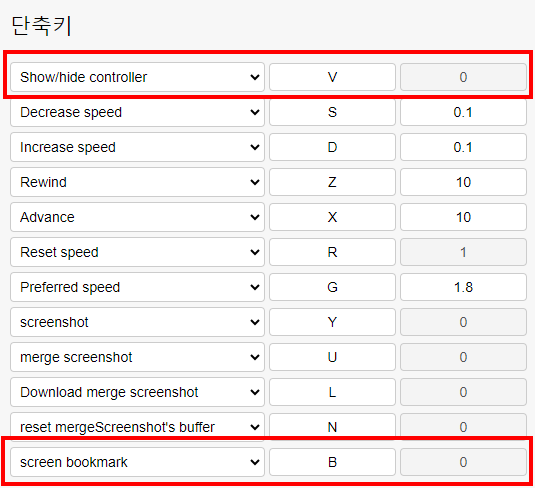
그림에 표시된 단축키는 웹 동영상을 재생할때,
- 영상의 우측 상단에 흐릿하게 표시된 " cookystream 컨트롤 " 아이콘이 보기 불편하다면 단축키 V를 눌러 다음과 같이 "cookystream 컨트롤러" 아이콘 자체를 안보이게 할 수 있습니다. (토글 형식이기 때문에 다시 누르면 보입니다.)

- 영상내용중 특정 부분을 기록하고 관리하기 위해서는 단축키 B를 눌러 북마크를 할 수 있습니다.
- 북마크 단축키(B)를 누르면 아래 그림과 같이 팝업 모달창이 뜹니다.
- 기록할 (영상종류 또는 자신이 별도로 설정한)카테고리를 선택하고 메모합니다.
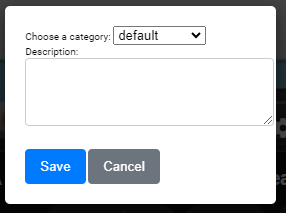
- 또는 스크린샷 단축키(Y)를 눌러 아래 그림과 같이 특정 화면과 함께 영상의 북마킹을 할 수 있습니다.

- 기록된 영상의 북마크는 우측 상단의 cookystream 컨트롤 아이콘의 '재생속도'부분을 그림과 같이 클릭하시면 기록했던 북마크가 나오게 됩니다.

- 참고로 만약 북마크가 없거나 기록이 실패했다면 빈 팝업창이 뜨게 됩니다. (다시 브라우저를 갱신시킨후 다시 시도해주세요)
기록된 모든 영상의 북마크는 로컬에만 저장되기 때문에 cookystream 확장앱을 삭제하거나, 크롬을 초기화하는 경우 모든 데이터가 초기화 될 수 있으니 이점 참고 바랍니다. (향후 백업 기능이나 원격 관리기능을 추가할 예정입니다.)
이렇게 자신의 데스크탑에 저장된 데이터는 다음의 cookystream 설정창에서 북마크 기록을 검색하여 언제든 기록된 북마크의 영상을 바로 보실 수 있습니다.
- 아래 그림과 같이 cookystream의 설정창 우측에 SSHOT LOG 화면을 보면 기록된 내용들을 확인할 수 있습니다.
- 그림과 같이 검색을 이용하여 타이틀과 북마크 설명란의 내용을 빠르게 검새할 수 있으며, (2)를 클릭하여 해당 영상으로 이동할 수 있습니다.
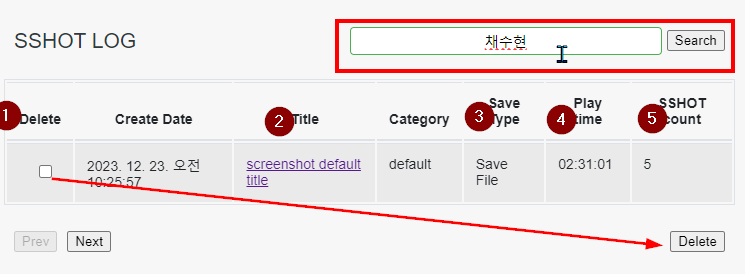
- 상기 그림의 각 항목은 다음과 같습니다.
- 기록된 북마크 기록을 삭제할 수 있습니다.
- 북마크할때 영상의 타이틀을 자동으로 기록합니다. (넷플릭스, 웨이브와 같은 OTT는 타이틀 부정확하게 기록되는 문제가 있으나 향후 수정될 예정입니다)
- 북마크 형식을 보여줍니다. (현재 오류 있습니다.)
- play time은 북마크한 영상의 전체 재생시간을 보여줍니다.
- 북마크 또는 스크린샷을 찍은 횟수를 보여줍니다.
영상으로도 찍어놨습니다.
이상 끝입니다.
PS 첨언.1
다음은 notion 메모앱과 연동하여 동영상 강좌의 내용을 기록하고 관리하는 방법을 정리하여 공유드리겠습니다.
참고로 노션앱과 연동이 되면 다음 링크처럼 정리될 수 있게 됩니다.
https://tree-sprite-b4d.notion.site/f4b7fb2e287a46aaa9dfaca6ffef5541?pvs=4
PS 첨언.2
혹시 문제가 있거나 추가할 기능이 필요하시면 언제든 블로그에 쪽지 또는 댓글 남겨주세요. :)
https://scv-life.tistory.com/314
PS 첨언.3
모든 데이터는 자신의 pc에만 저장됩니다.
따라서 브라우저를 초기화 하거나 cookystream 확장앱을 재설치 또는 삭제하면 데이터는 사라집니다.
데이터를 동기화 또는 원격저장기능은 향후 지원할 계획입니다.
PS 첨언.4
자매품.. 크롬탭관리툴도 있습니다. ^^;
https://www.clien.net/service/board/lecture/17107551?po=0&sk=id&sv=cookyman&groupCd=&pt=0CLIEN
https://chromewebstore.google.com/detail/%EC%BF%A0%ED%82%A4%ED%83%AD%EA%B4%80%EB%A6%AC%EC%9E%90/ghgecjpngbcgilomnmakjpflpommdbmm?hl=ko
